12-Flutter移动电商实战-首页导航区域编写
1、导航单元素的编写
从外部看,导航是一个GridView部件,但是每一个导航又是一个上下关系的Column。小伙伴们都知道Flutter有多层嵌套的问题,如果我们都写在一个组件里,那势必造成嵌套严重,不利于项目以后的维护工作。所以我们单独把每一个自元素导航拿出来,一个方法,返回一个组件。
代码如下:详细的解释可以观看视频。
class TopNavigator extends StatelessWidget {
final List navigatorList;
TopNavigator({Key key, this.navigatorList}) : super(key: key);
Widget _gridViewItemUI(BuildContext context,item){
return InkWell(
onTap: (){print('点击了导航');},
child: Column(
children: <Widget>[
Image.network(item['image'],width:ScreenUtil().setWidth(95)),
Text(item['mallCategoryName'])
],
),
);
}
}
2、GridView制作导航
这个制作我们还是在外层嵌套一个Container组件,然后直接使用GridView。代码如下:
@override
Widget build(BuildContext context) {
return Container(
height: ScreenUtil().setHeight(320),
padding:EdgeInsets.all(3.0),
child: GridView.count(
crossAxisCount: 5,
padding: EdgeInsets.all(4.0),
children: navigatorList.map((item){
return _gridViewItemUI(context, item);
}).toList(),
),
);
}
需要注意的是children属性,我们使用了map循环,然后再使用toList()进行转换。
3、数据处理和Bug解决
在HomePage的build方法里声明一个List变量,然后把数据进行List转换。再调用TopNavigator自定义组件。
List<Map> navigatorList =(data['data']['category'] as List).cast(); //类别列表
TopNavigator(navigatorList:navigatorList), //导航组件
这时候进行预览界面,你会发现界面有些问题,就是多了一个类别,并不是我们想要的10个列表,其实如果正常,这应该是后端给数据的一个Bug。但是我们是没办法去找后端麻烦的,所以只能自己想办法解决这个问题。
解决的办法就是把List进行截取,方法如下。
if(navigatorList.length>10){
navigatorList.removeRange(10, navigatorList.length);
}
全部完整代码:
import 'dart:convert';
import 'package:flutter/material.dart';
import '../service/service_method.dart';
import 'package:flutter_swiper/flutter_swiper.dart';
import 'package:flutter_screenutil/flutter_screenutil.dart';
class HomePage extends StatefulWidget {
_HomePageState createState() => _HomePageState();
}
class _HomePageState extends State<HomePage> {
String homePageContent='正在获取数据';
@override
Widget build(BuildContext context) {
return Scaffold(
appBar: AppBar(
title: Text('百姓生活+'),
),
body:FutureBuilder(
future: getHomePageContent(),
builder: (context,snapshot){
if(snapshot.hasData){
var data = json.decode(snapshot.data.toString());
List<Map> swiper = (data['data']['slides'] as List).cast();
List<Map> navigatorList = (data['data']['category'] as List).cast(); 类别列表
return Column(
children: <Widget>[
SwiperDiy(swiperDataList: swiper,),
TopNavigator(navigatorList: navigatorList,)
],
);
}else{
return Center(
child: Text("加载中"),
);
}
},
)
);
}
}
轮播组件
class SwiperDiy extends StatelessWidget {
final List swiperDataList;
SwiperDiy({Key key,this.swiperDataList}):super(key:key);
@override
Widget build(BuildContext context) {
ScreenUtil.instance = ScreenUtil(width: 750,height: 1334)..init(context);
return Container(
height: ScreenUtil().setHeight(333),
width: ScreenUtil().setWidth(750),
child: Swiper(
itemCount: swiperDataList.length,
itemBuilder: (BuildContext context,int index){
return Image.network("${swiperDataList[index]['image']}",fit:BoxFit.fill);
},
pagination: SwiperPagination(),
autoplay: true,
),
);
}
}
class TopNavigator extends StatelessWidget {
final List navigatorList;
TopNavigator({this.navigatorList});
Widget _gradViewItemUi(BuildContext context,item){
return InkWell(
onTap: (){print("点击了导航");},
child: Column(
children: <Widget>[
Image.network(item['image'],width: ScreenUtil().setWidth(95),),
Text(item['mallCategoryName'])
],
),
);
}
@override
Widget build(BuildContext context) {
if(navigatorList.length>10){
navigatorList.removeRange(10, navigatorList.length);
}
return Container(
height: ScreenUtil().setHeight(320),
padding: EdgeInsets.all(3.0),
child: GridView.count(
crossAxisCount: 5,
padding: EdgeInsets.all(4.0),
children: navigatorList.map((item){
return _gradViewItemUi(context, item);
}).toList(),
),
);
}
}
效果如下图所示:
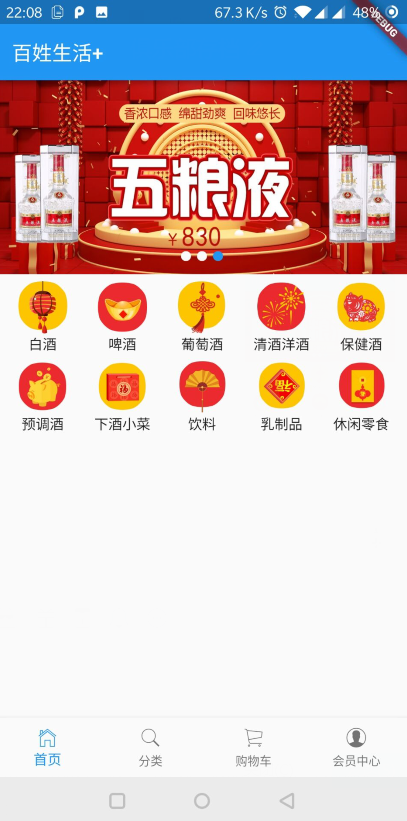
12-Flutter移动电商实战-首页导航区域编写的更多相关文章
- 微信小程序电商实战-首页(上)
嗨,大家好!经过近两周的精心准备终于开始微信小程序电商实战之路喽.那么最终会做成什么样呢?当然可以肯定不会只做一个静态demo哦,先把我们小程序电商实战的整体架构发出来晒一下,请看下图: 架构图. ...
- Flutter移动电商实战 --(12)首页导航区域编写
1.导航单元素的编写 从外部看,导航是一个GridView部件,但是每一个导航又是一个上下关系的Column.小伙伴们都知道Flutter有多层嵌套的问题,如果我们都写在一个组件里,那势必造成嵌套严重 ...
- Flutter移动电商实战 --(4)打通底部导航栏
关于界面切换以及底栏的实现可参考之前写的一篇文章:Flutter实 ViewPager.bottomNavigationBar界面切换 1.新建4个基本dart文件 在pages目录下,我们新建下面四 ...
- Flutter移动电商实战 --(3)底部导航栏制作
1.cupertino_IOS风格介绍 在Flutter里是有两种内置风格的: material风格: Material Design 是由 Google 推出的全新设计语言,这种设计语言是为手机.平 ...
- Flutter移动电商实战 --(43)详细页_补充首页跳转到详细页
首页轮播点击到详细页 修改我们轮播这里的代码:SwiperDiy这个类这里的代码 return InkWell( onTap: (){ Application.router.navigateTo(co ...
- Flutter移动电商实战 --(23)分类页_左侧类别导航制作
自动生成dart类 https://javiercbk.github.io/json_to_dart/ 生成的代码 class Autogenerated { String code; String ...
- Flutter移动电商实战 --(20)首页上拉加载更多功能的制作
这节课学习一下上拉加载效果,其实现在上拉加载的插件有很多,但是还没有一个插件可以说完全一枝独秀,我也找了一个插件,这个插件的优点就是服务比较好,作者能及时回答大家的问题.我觉的选插件也是选人,人对了, ...
- Flutter移动电商实战 --(14)首页_拨打电话操作
拨打电话的功能在app里也很常见,比如一般的外卖app都会有这个才做.其实Flutter本身是没给我们提供拨打电话的能力的,那我们如何来拨打电话那? 1.编写店长电话模块 这个小伙伴们一定轻车熟路了, ...
- Flutter移动电商实战 --(19)首页_火爆专区商品接口制作
Dart中可选参数的设置 上节课在作通用方法的时候,我们的参数使用了一个必选参数,其实我们可以使用一个可选参数.Dart中的可选参数,直接使用“{}”(大括号)就可以了.可选参数在调用的时候必须使用p ...
随机推荐
- spark提交任务详解
- pytest_01-环境准备与入门
前言 首先说下为什么要学pytest,在此之前相信大家已经掌握了python里面的unittest单元测试框架,那再学一个框架肯定是需要学习时间成本的. 刚开始我的内心是拒绝的,我想我用unittes ...
- qt5信息提示框QMessageBox用法(很全)
information QMessageBox::information(NULL, "Title", "Content", QMessageBox::Yes ...
- 关于elasticsearch使用G1垃圾回收替换CMS
最近ES集群数据节点经常出现jvm占用过高,频繁GC导致ES集群卡死,很长时间才恢复.在网上看到用G1垃圾回收可以改善这一情况,但都是老版本的ES,我们现在使用的版本是5.5.2,所以想问问各位5.5 ...
- Redis AOF持久化(二)
1.AOF持久化的配置 AOF持久化,默认是关闭的,默认是打开RDB持久化 appendonly yes,可以打开AOF持久化机制,在生产环境里面,一般来说AOF都是要打开的,除非你说随便丢个几分钟的 ...
- WPS生成多级编号
需求: 目前标题是标题1,想要 string 是二级标题,并且编号是 2.1 方案: (1)设置string是二级标题 (2)设置多级编号 选中,右击,选择[项目符号和编号] 选择[多级编号],点击[ ...
- ASP.NET WebApi 学习与实践系列(2)---WebApi 路由请求的理解
目录 写在前面 WebApi Get 请求 1.无参数的请求 2.一个参数的请求 3.多个参数的请求 4.实体参数的请求 WebApi Post 请求 1.键值对请求 2.dynamic 动态类型请求 ...
- window 包管理器--Chocolatey
Chocolatey 介绍 在 Linux 下,大家喜欢用 apt-get 来安装应用程序,如今在 windows 下,大家可以使用 Chocolatey 来快速下载搭建一个开发环境. Chocola ...
- 要想获取select的值,使用ng-modle,否则无法获取select 的值
ng-bind是从$scope -> view的单向绑定 ng-modle是$scope <-> view的双向绑定 <form role="form" c ...
- Node.js 实现 MySQL 数据库增删改查
安装mysql $ npm isntall mysql 连接数据库 需要根据实际配置修改数据库用户名.及密码及数据库名 let mysql = require('mysql'); let connec ...
